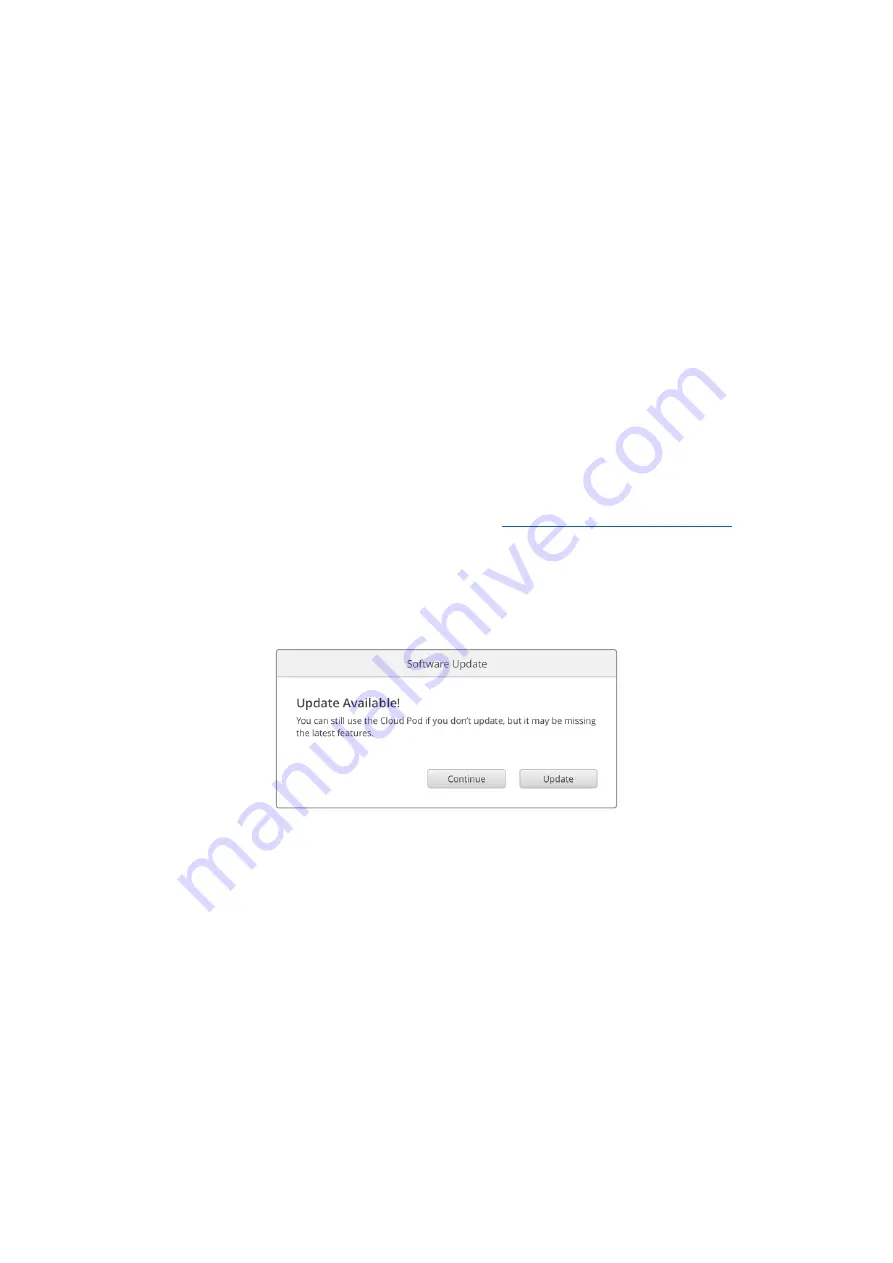
Windows
でドライブをフォーマット
Windows
では、
Format
ダイアログボックスでドライブを
exFAT
でフォーマットできます。
USB
ドライブ
をフォーマットするとすべての情報が消去されるため、重要な情報は必ずバックアップしてください。
1
USB
ドライブをコンピューターに接続します。
2
「
Start
」メニューまたは「
Start
」画面を開き、「
Computer
」を選択します。使用する
USB
ドライブ
を右クリックします。
3
コンテクストメニューから「
Format
」を選択します。
4
ファイルシステムを「
exFAT
」に設定し、ユニットサイズ配分を
128
キロバイトに設定します。
5
ボリュームラベルを入力して、「
Quick
Format
」を選択し、「
Start
」をクリックします。
6
ストレージメディアがフォーマットされ、
Blackmagic
Cloud
Store
で使用できる状態になります。
内部ソフトウェアのアップデート
Blackmagic
Cloud
Store
をアップデートするには、まず
USB
でコンピューターに接続します。
Cloud
Pod
で
は、どちらの
USB
-
C
ポートにも接続可能です。
Blackmagic
Cloud
Store
Mini
では、正面の
USB
-
C
ポート
か、背面の「
Ethernet
via
USB
」と表記されたポートに接続可能です。
Blackmagic
Cloud
Store
ソフトウェ
アの最新バージョンは、
Blackmagic
Design
サポートセンター(
www.blackmagicdesign.com/jp/support
でダウンロードできます。
Blackmagic
Cloud
Store
Setup
を起動すると、同ソフトウェアは、
Cloud
Store
にインストールされた現
在のソフトウェアのバージョンを自動的に検出し、アップデートの指示を表示します。
「
Update
(アップデート)」をクリックし、画面の指示に従ってアップデートしてください。
コンピューターに最新の
Blackmagic
Cloud
Store
ソフトウェアを
インストールした後は、次に
USB
で接続した際に、
Blackmagic
Cloud
Store
Setup
にアップデートを促すメッセージが表示されます。
47
内部ソフトウェアのアップデート
















































